Perlu menyambung ke PC atau pelayan luar—atau memerlukan PC atau pelayan lain untuk menyambung kepada anda? Jika anda menjalankan Linux, anda perlu memastikan port yang betul dibuka.
Walaupun sistem pengendalian lain biasanya mempunyai beberapa alat grafik untuk ini, Linux tidak begitu mudah. Kami akan membimbing anda melalui cara membuka port dalam Linux di bawah.
Apakah Pelabuhan dan Mengapa Saya Perlu Membukanya?
Port ialah titik akhir pada rangkaian. Fikirkan ia seperti pintu yang menghala ke bilik tertentu atau dunia luar, tetapi pada komputer anda. Semua yang anda lakukan di internet menggunakan port atau siri port tertentu.
Sebagai contoh, katakan anda ingin menjalankan pelayan Minecraft anda sendiri. Untuk berbuat demikian, anda perlu membuka port untuk pengguna menyambungkannya melaluinya. Perkara yang sama akan digunakan untuk menjalankan web, mel atau pelayan FTP anda sendiri.
Port diseragamkan merentas semua peranti yang disambungkan ke rangkaian. 1,024 port pertama (dari 0 hingga 1023) dirujuk sebagai nombor port yang terkenal . Mereka dikhaskan untuk perkhidmatan yang paling biasa digunakan, seperti HTTP dan HTTP (port 80 dan 443, masing-masing) dan SSH (port 22).
Nombor port di atas 1024 dirujuk sebagai port ephemeral , dan biasanya tersedia untuk anda gunakan untuk permainan dalam talian anda, pelayan web peribadi dan sebagainya. Nombor port 1024 hingga 49151 dipanggil port berdaftar atau port pengguna , manakala nombor port dari 49152 hingga 65535 dikenali sebagai port dinamik atau persendirian .
Menyenaraikan Port Terbuka di Linux
Sebelum anda mula mencuba membuka port pada Linux, anda harus memastikan ia belum lagi digunakan. Anda boleh mencapai ini menggunakan perintah netstat , disertakan pada kebanyakan pengedaran Linux. Jika pengedaran anda tidak mempunyai netstat , anda boleh menggunakan ss sebaliknya.
netstat -lntu

Ini akan mencetak semua soket mendengar ( -l ), bersama dengan nombor port ( -n ). Ia termasuk port TCP ( -t ) serta UDP ( -u ). Jika sistem anda tidak mempunyai netstat , hanya gunakan ss dengan parameter yang sama.
ss -lntu
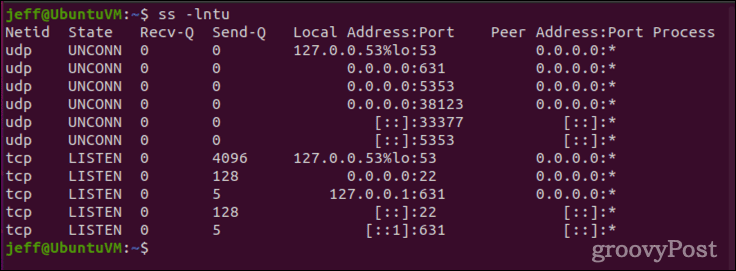
Cara Membuka Port di Linux
Demi contoh ini, kami akan menganggap kami mahu membuka port 4000 kepada sambungan TCP. Mula-mula kita perlu memastikan port belum digunakan. Kami melakukan ini melalui netstat atau ss .
netstat -na | grep :4000 ss -na | grep :4000
Dengan mengandaikan output kosong, kita boleh menambah peraturan port yang sesuai pada firewall sistem. Kaedah untuk ini berbeza-beza bergantung pada pengedaran anda dan sama ada ia menggunakan firewall atau firewall ufw yang lebih baharu . Ubuntu menyukai ufw , manakala CentOS biasanya menggunakan firewalld . Sudah tentu, masih terdapat beberapa pengedaran Linux menggunakan tembok api iptables yang lebih lama .
Untuk Pengguna Ubuntu dan Sistem Berasaskan Firewall ufw Lain
Daripada menggunakan firewall iptables yang lebih lama , Ubuntu dan beberapa pengedaran lain menggunakan ufw . Di bawah sistem ini, arahan berikut akan membuka port.
sudo ufw allow 4000
Langkau melepasi beberapa langkah seterusnya dan uji port anda yang baru dibuka untuk memastikan ia berfungsi.
Cara Membuka Port dalam Linux Menggunakan CentOS dan Sistem berasaskan firewalld lain
Jika sistem anda menggunakan firewalld , pertaruhan terbaik anda ialah menggunakan arahan firewall-cmd untuk mengemas kini peraturan.
sudo firewall-cmd --add-port=4000/tcp
Ini bukan perubahan yang kekal, tetapi kami akan membincangkan cara untuk memastikan peraturan berterusan selepas but semula sebaik sahaja kami menguji port.
Untuk Pengedaran Linux Lain
Jika sistem Linux anda tidak mempunyai ufw atau firewalld , anda perlu menggunakan iptables . Jika ia tidak dipasang, teruskan dan dapatkannya menggunakan pengurus pakej pilihan anda. Sebaik sahaja ia dipasang, arahan ini akan membuka port 4000:
sudo iptables -A INPUT -p tcp --dport 4000 -j ACCEPT sudo service iptables restart
Jika sistem anda menggunakan systemctl , gantikan arahan kedua dengan:
sudo systemctl restart iptables
Menguji Port yang Baru Dibuka untuk Sambungan
Seterusnya, kita harus menguji port untuk memastikan ia menerima sambungan. Kami melakukan ini dengan menggunakan netcat ( nc ) untuk mendengar port, kemudian cuba telnet kepadanya.
Pertama, buka tetingkap terminal dan keluarkan arahan ini:
sudo ls | nc -l -p 4000
Biarkan ia berjalan (mendengar) dan buka tetingkap terminal kedua. Dalam tetingkap itu, anda akan menggunakan telnet untuk menguji ketersambungan. Jika telnet tidak dipasang, lakukannya menggunakan pengurus pakej anda.
telnet [hostname/IP address] [port number]
Gantikan [nama hos/alamat IP] dengan alamat IP sistem anda dan [nombor port] dengan nombor port yang anda buka.
telnet localhost 4000
Anda sepatutnya melihat output seperti itu di bawah, menunjukkan sambungan terbuka dengan nc .
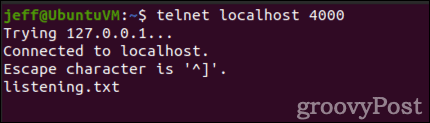
Kami juga boleh menunjukkan port dibuka menggunakan nmap . Sekali lagi, jika arahan itu belum dipasang, gunakan pengurus pakej anda untuk mendapatkannya.
nmap localhost -p 4000

Ambil perhatian bahawa nmap hanya akan menyenaraikan port terbuka yang mendengar sambungan. Itulah sebabnya kami menggunakan netcat untuk ujian, untuk mendengar pada port itu. Jika tidak, port tidak akan didaftarkan sebagai dibuka.
Saya Tidak Dapat Menyambung ke Pelabuhan yang Baru Saya Buka, Sekarang Apa?
Jika anda menjalankan semua langkah di atas dan tidak dapat mencapai sambungan ke port, semak semula penaipan anda. Jika anda pasti anda memasukkan semuanya dengan betul, kemungkinan besar anda perlu mengkonfigurasi semula penghala rangkaian anda untuk membenarkan trafik.
Memandangkan setiap penghala rangkaian mempunyai skrin konfigurasi yang berbeza, anda harus merujuk halaman sokongan atau manual pengguna untuk peralatan tertentu anda. Anda perlu menyemak tetapan pemajuan port atau pemetaan port, serta sebarang tembok api terbina dalam yang mungkin digunakan oleh penghala.
Cara Membuka Port secara Kekal di Linux
Sebaik sahaja anda telah menguji port terbuka anda dan memastikan ia berfungsi, anda mungkin mahu membuat perubahan itu kekal. Jika tidak, perubahan mungkin tidak kekal selepas but semula. Jika anda pengguna Ubuntu, atau sebaliknya menggunakan firewall ufw , anda tidak perlu risau tentang perkara ini. Peraturan ufw tidak ditetapkan semula semasa but semula.
Untuk Pengguna firewall
Membuat peraturan port kekal selepas but semula adalah mudah dengan firewalld . Cuma tambahkan —bendera kekal pada arahan awal anda, dan ia akan disertakan dalam peraturan tembok api sistem Linux anda semasa permulaan.
sudo firewall-cmd --add-port=4000/tcp --permanent
Jika Anda Masih Menggunakan iptables
Firewall iptables jauh lebih menyusahkan (mungkin sebab yang baik untuk menaik taraf kepada firewalld atau ufw ) . Untuk "kekal" membuka port dalam iptables , anda boleh memasang pakej iptables-persistent untuk membantu.
Apabila anda mula-mula memasang iptables-persistent pada sistem berasaskan Debian, ia akan menyimpan peraturan semasa anda sama ada /etc/iptables/rules.v4 atau /etc/iptables/rules.v6 . Untuk menambah peraturan baharu, anda akan mengeluarkan arahan berikut:
sudo iptables-save > /etc/iptables/rules.v4
ATAU
sudo iptables-save > /etc/iptables/rules.v6
Bagi mereka yang menjalankan pengedaran Linux berasaskan RPM, ia agak berbeza. Pakej itu dipanggil iptables-services , dan fail simpan ialah /etc/sysconfig/iptables dan /etc/sysconfig/ip6tables .
Pada pengedaran berasaskan RPM, terdapat juga arahan berbeza yang digunakan untuk port IPv6. Menyimpan peraturan anda dilakukan menggunakan salah satu daripada dua arahan ini:
sudo iptables-save > /etc/sysconfig/iptables sudo ip6tables-save > /etc/sysconfig/iptables
Pastikan Pantau Penggunaan Port Anda
Apabila masa berlalu, keperluan pelayan anda mungkin berubah. Sama seperti anda harus mengikuti perkembangan akaun pengguna pada mesin Linux anda, anda juga harus mengaudit port terbuka anda dengan kerap. Tutup mana-mana port terbuka yang tidak diperlukan lagi. Bersama-sama dengan kerap menukar kata laluan anda , ini adalah amalan keselamatan yang baik yang akan membantu anda mengelakkan pencerobohan sistem dan eksploitasi keselamatan.


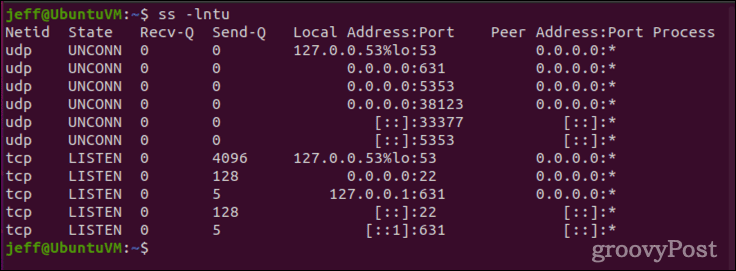
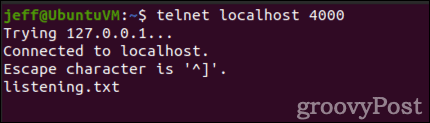



![Bagaimana Untuk Selesaikan Masalah Lampu Merah Pengawal PS4? [Penyelesaian Dicuba & Diuji] Bagaimana Untuk Selesaikan Masalah Lampu Merah Pengawal PS4? [Penyelesaian Dicuba & Diuji]](https://luckytemplates.com/resources1/images2/image-6314-0408151057238.png)





